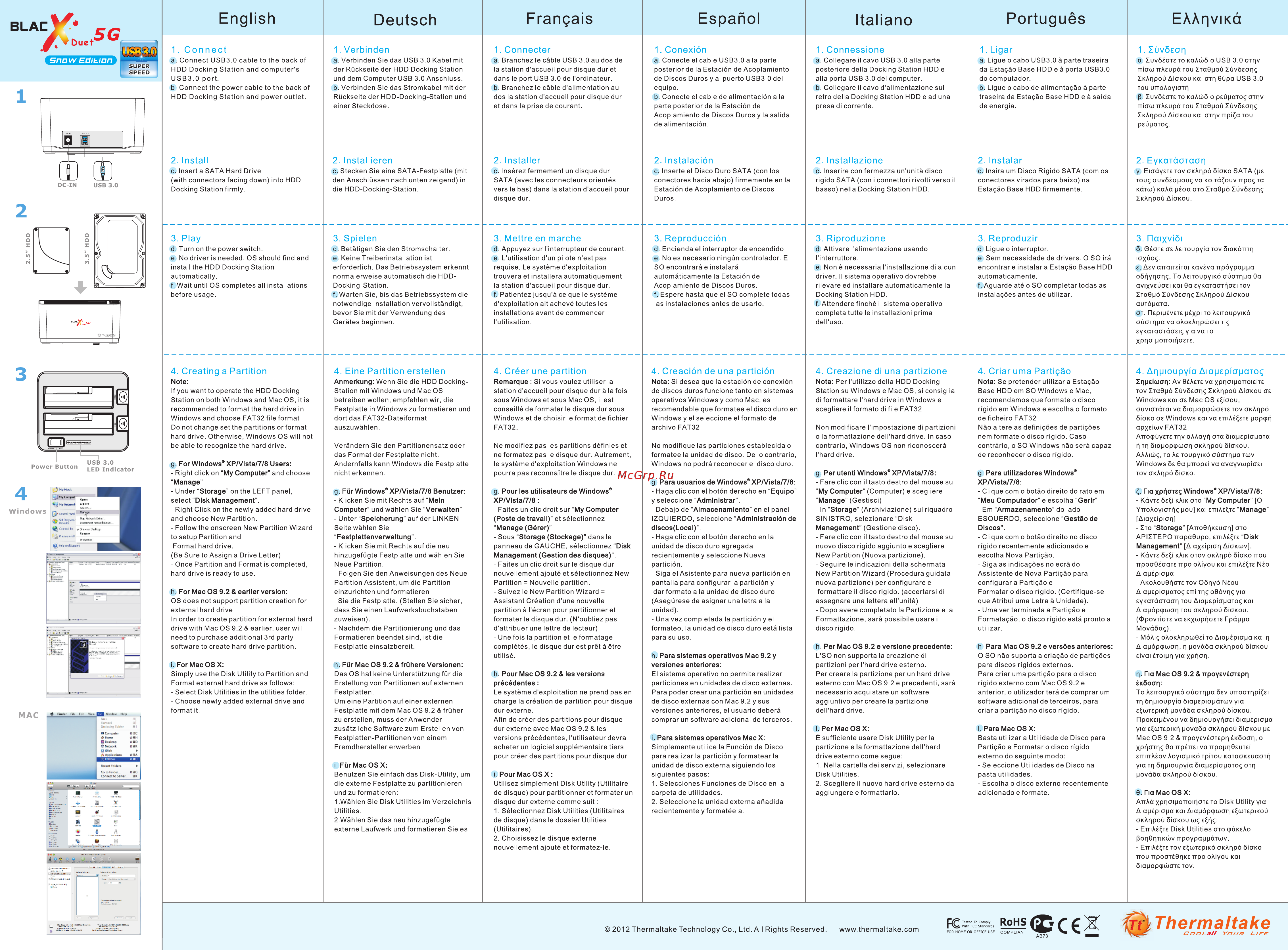Thermaltake BlacX Duet 5G Snow Ediiton HDD Docking Station Инструкция по эксплуатации онлайн
Содержание
- English deutsch français español italiano portugués eaaqviká 1
- Thermaltake 1
- 頁面 1 1
- 2012 thermaltake technology co ltd all rights reserved www thermaltake com 2
- F a 7 t v 7 f 7 i t ш t a17 2
- F au oa ь jblsto 2
- I isssmt о 2
- Macoswîîe i ÿa x jwtta f f 2
- S u s t о 2
- Thermaltake 2
- Ítf sr5 s 2
- Й sat 2
- Йтфсв 7 2
- Миф 2
- С s sataæaw sbsifcgffiiîiarb 2
- 頁面 2 2
Похожие устройства
- Телефон KXT-93 Инструкция по эксплуатации
- Babyliss 8046E Инструкция по эксплуатации
- Thermaltake P500 PUMP Инструкция по эксплуатации
- Телефон KXT-63 Инструкция по эксплуатации
- MSI GT60 2QD-1204RU Dominator Инструкция по эксплуатации
- Телефон KXT-36 Инструкция по эксплуатации
- Nikon D7200 18-105 VR Kit Инструкция по эксплуатации
- Thermaltake Massive23 LX Инструкция по эксплуатации
- Телефон KXT-32 Инструкция по эксплуатации
- Thermaltake Allways Control Инструкция по эксплуатации
- HP Pavilion 15-p170nr (K6Y22EA) Инструкция по эксплуатации
- Телефон T-199 Инструкция по эксплуатации
- MSI GE60 2PC-613RU Apache Инструкция по эксплуатации
- Thermaltake Massive 14 Инструкция по эксплуатации
- Телефон KXT-116 Инструкция по эксплуатации
- Thermaltake Massive TM Инструкция по эксплуатации
- JVC KD-R462EYD Инструкция по эксплуатации
- Телефон KXT-113 Инструкция по эксплуатации
- Thermaltake Massive V20 Инструкция по эксплуатации
- Microsoft 500Gb + Halo Master Chief Collection (5C6-00074) Инструкция по эксплуатации
English Français Español Portugués Italiano EAAqviKá 1 Connect 1 Verbinden 1 Connecter 1 Conexión 1 Connessione 1 Ligar 1 Zúvóeaq a Connect USB3 0 cable to the back of HDD Docking Station and computer s USB3 0 port b Connect the power cable to the back of HDD Docking Station and power outlet a Verbinden Sie das USB 3 0 Kabel mit der Rückseite der HDD Docking Station und dem Computer USB 3 0 Anschluss b Verbinden Sie das Stromkabel mit der Rückseite der HDD Docking Station und einer Steckdose a Branchez le câble USB 3 0 au dos de la station d accueil pour disque dur et dans le port USB 3 0 de l ordinateur b Branchez le câble d alimentation au dos la station d accueil pour disque dur et dans la prise de courant a Conecte el cable USB3 0 a la parte posterior de la Estación de Acoplamiento de Discos Duros y al puerto USB3 0 del equipo b Conecte el cable de alimentación a la parte posteriorde la Estación de Acoplamiento de Discos Duros y la salida de alimentación a Collegare il cavo USB 3 0 alia parte posteriore della Docking Station HDD e alia porta USB 3 0 del Computer b Collegare il cavo d alimentazione sul retro della Docking Station HDD e ad una presa di corrente a Ligue o cabo USB3 0 à parte traseira da Estaçâo Base HDD e à porta USB3 0 do computador b Ligue o cabo de alimentaçâo à parte traseira da Estaçâo Base HDD e à saída de energía a ZUVÖEGTE то каАОбю USB 3 0 OTqv TTÍOW TTAEUPÓ TOU ZraOpoú ZùvôEoqç ЕкАррой AÍOKOU KOI OTQ Oúpa USB 3 0 TOU иттоАоуютр ß ZuvóéoTE то каАсибю реиратод OT TTÍOCO TTÁEupá тои ЕтаОрой ZùvôEo ЕкАррой AI GKOU Kai GTQV TrpiÇa тои pEÙpQTOÇ 2 Install 2 Installieren 2 Installer 2 Instalación 2 Installazione 2 Instalar 2 Еукатаатаап c Insert a SATA Hard Drive with connectors facing down into HDD Docking Station firmly c Stecken Sie eine SATA Festplatte mit den Anschlüssen nach unten zeigend in die HDD Docking Station c Insérez fermement un disque dur SATA avec les connecteurs orientés vers le bas dans la station d accueil pour disque dur c Inserte el Disco Duro SATA con los conectores hacia abajo firmemente en la Estación de Acoplamiento de Discos Duros c Inseriré con fermezza un unitá disco rígido SATA con i connettori rivolti verso I basso nella Docking Station HDD c Insira um Disco Rígido SATA com os conectores virados para baixo na Estagáo Base HDD firmemente y EioáyETS Tov OKAqpó ÓÍOKO SATA TOUÇ ouvSÉapouç va KOITÓ OUV ттрод катсо каАа péaa ото ТтаОро ZûvôEGp ЕкАррой AÍOKOU 3 Play 3 Spielen 3 Mettre en marche 3 Reproducción 3 Riproduzione 3 Reproduzir 3 naixvíói d Turn on the power switch e No driver is needed OS should find and install the HDD Docking Station automatically f Wait until OS completes all installations before usage d Betätigen Sie den Stromschalter e Keine Treiberinstallation ist erforderlich Das Betriebssystem erkennt normalerweise automatisch die HDDDocking Station f Warten Sie bis das Betriebssystem die notwendige Installation vervollständigt bevor Sie mit der Verwendung des Gerätes beginnen d Appuyez sur l interrupteur de courant e L utilisation d un pilote n est pas requise Le système d exploitation trouvera et installera automatiquement la station d accueil pour disque dur f Patientez jusqu à ce que le système d exploitation ait achevé toutes les installations avant de commencer l utilisation d Encienda el interruptor de encendido e No es necesario ningún controlador El SO encontrará e instalará automáticamente la Estación de Acoplamiento de Discos Duros f Espere hasta que el SO complete todas las instalaciones antes de usarlo d Attivare l alimentazione usando l interruttore e Non é necessaria l installazione di alcun driver II sistema operativo dovrebbe rilevare ed installare automáticamente la Docking Station HDD f Attendere finché il sistema operativo completa tutte le installazioni prima dell uso d Ligue o interruptor e Sem necessidade de drivers O SO irá encontrar e instalar a Estagáo Base HDD automáticamente f Aguarde até o SO completartodas as instalagóes antes de utilizar 5 OCOTE GE AsiToupyia TOV бгакотттр IOXÙOÇ E AEV aïTaiTEÎTai Kavéva ттроурарра oôqypopç То AEiTOupyiKÓ oúoTqpa 9 avixvEÚOEi Kai 9a ЕукатаатраЕ TOV ЕтаЭро ZüvÔEoqç ЕкАррой AÍOKOU аитората от ПEpipÉVETE péxpi то AEITOUpyiKÓ айотрра va oAoKAqpúosi TIÇ ЕукатаотаоЕ1д yia va то XPÓGipOTTOiqOETE 4 Creating a Partition 4 Eine Partition erstellen 4 Créer une partition 4 Creación de una partición 4 Creazione di una partizione 4 Criar urna PartÍQáo Note If you want to operate the HDD Docking Station on both Windows and Mac OS it is recommended to format the hard drive in Windows and choose FAT32 file format Do not change set the partitions or format hard drive Otherwise Windows OS will not be able to recognize the hard drive Anmerkung Wenn Sie die HDD DockingStation mit Windows und Mac OS betreiben wollen empfehlen wir die Festplatte in Windows zu formatieren und dort das FAT32 Dateiformat auszuwählen Remarque Si vous voulez utiliser la station d accueil pour disque dur à la fois sous Windows et sous Mac OS il est conseillé de formater le disque dur sous Windows et de choisir le format de fichier FAT32 Nota Si desea que la estación de conexión de discos duros funcione tanto en sistemas operativos Windows y como Mac es recomendable que formatee el disco duro en Windows y el seleccione el formato de archivo FAT32 Nota Per l utilizzo della HDD Docking Station su Windows e Mac OS si consiglia di formattare l hard drive in Windows e scegliere il formato di file FAT32 Verändern Sie den Partitionensatz oder das Format der Festplatte nicht Andernfalls kann Windows die Festplatte nicht erkennen Ne modifiez pas les partitions définies et ne formatez pas le disque dur Autrement le système d exploitation Windows ne pourra pas reconnaître le disque dur No modifique las particiones establecida o formatee la unidad de disco De lo contrario Windows no podrá reconocer el disco duro Non modificare l impostazione di partizioni o la formattazione dell hard drive In caso contrario Windows OS non riconoscerá l hard drive Nota Se pretender utilizar a Estagáo BaseHDDemSO Windows e Mac recomendamos que fórmate o disco rígido em Windows e escolha o formato de ficheiro FAT32 Nao altere as definigóes de partigóes nem fórmate o disco rígido Caso contrário o SO Windows nao será capaz de reconhecer o disco rígido g Per utenti Windows XP Vista 7 8 Fare clic con il tasto destro del mouse su My Computer Computer e scegliere Manage Gestisci In Storage Archiviazione sul riquadro SINISTRO selezionare Disk Management Gestione disco Fare clic con il tasto destro del mouse sul nuovo disco rígido aggiunto e scegliere New Partition Nuova partizione Seguiré le indicazioni della schermata New Partition Wizard Procedura guidata nuova partizione per configurare e formattare I disco rígido accertarsi di assegnare una lettera all unitá Dopo avere completato la Partizione e la Formattazione sará possibile usare I disco rígido g Para utilizadores Windows XP Vista 7 8 Clique com o botáo direito do rato em Meu Computador e escolha Gerir Em Armazenamento do lado ESQUERDO seleccione Gestáo de Discos1 Clique com o botao direito no disco rígido recentemente adicionado e escolha Nova Partigáo Siga as indicagóes no ecrá do Assistente de Nova Partigáo para configurar a Partigáo e Formataro disco rígido Certifique se que Atribuí urna Letra á Unidade Urna verterminada a Partigáo e Formatagáo o disco rígido está pronto a utilizar 4 npioupYia iapspia jaToç ZppEÍwaq Av 9EAETE va XPPGIPOTTOIE TOV та9ро ZùvôEoqç ZKAqpoú AÍOKOU Windows Kai GE Mac OS E ÍGOU ouviGTÓTai va б1арорфшоЕТ TOV OK 6 GKO GE Windows Kai va ETTIAÉRETE р apxtiujv FAT32 ArrorpúyETE Tqv aAAayq ста öiapspiop q тр бюрорфсиор окАррой öioKou AAAicoç то AEITOUpyiKÓ аиатрра TCUV Windows ÖE 9a pnropEÍ va avayvœpiüE TOV OKAqpÓ 6ÍOKO h Per Mac OS 9 2 e versions precedente L SO non supporta la creazione di partizioni per l hard drive esterno Per creare la partizione per un hard drive esterno con Mac OS 9 2 e precedent sará necessario acquistare un software aggiuntivo per creare la partizione dell hard drive h Para Mac OS 9 2 e versees anteriores O SO nao suporta a criagáo de partigóes para discos rígidos externos Para criar urna partigáo para o disco rígido externo com Mac OS 9 2 e anterior o utilizador terá de comprar um software adicional de terceiros para criara partigáo no disco rígido i Per Mac OS X È sufficients usare Disk Utility per la partizione e la formattazione dell hard drive esterno come segue 1 Nella cartella dei servizi selezionare Disk Utilities 2 Scegliere il nuovo hard drive esterno da aggiungere e formattarlo i Para Mac OS X Basta utilizar a Utilidade de Disco para Partigáo e Formatar o disco rígido externo do seguinte modo Seleccione Utilidades de Disco na pasta utilidades Escolha o disco externo recentemente adicionado e fórmate g For Windows XP Vista 7 8 Users Right click on My Computer and choose Manage Under Storage on the LEFT panel select Disk Management Right Click on the newly added hard drive and choose New Partition Follow the onscreen New Partition Wizard to setup Partition and Format hard drive Be Sure to Assign a Drive Letter Once Partition and Format is completed hard drive is ready to use h For Mac OS 9 2 earlier version OS does not support partition creation for external hard drive In order to create partition for external hard drive with Mac OS 9 2 earlier user will need to purchase additional 3rd party software to create hard drive partition MAC Deutsch i For Mac OS X Simply use the Disk Utility to Partition and Format external hard drive as follows Select Disk Utilities in the utilities folder Choose newly added external drive and format it g Für Windows XP Vista 7 8 Benutzer Klicken Sie mit Rechts auf Mein Computer und wählen Sie Verwalten Unter Speicherung auf der LINKEN Seite wählen Sie Festplattenverwaltung Klicken Sie mit Rechts auf die neu hinzugefügte Festplatte und wählen Sie Neue Partition Folgen Sie den Anweisungen des Neue Partition Assistent um die Partition einzurichten und formatieren Sie die Festplatte Stellen Sie sicher dass Sie einen Laufwerksbuchstaben zuweisen Nachdem die Partitionierung und das Formatieren beendet sind ist die Festplatte einsatzbereit h Für Mac OS 9 2 frühere Versionen Das OS hat keine Unterstützung für die Erstellung von Partitionen auf externen Festplatten Um eine Partition auf einer externen Festplatte mit dem Mac OS 9 2 früher zu erstellen muss der Anwender zusätzliche Software zum Erstellen von Festplatten Partitionen von einem Fremdhersteller erwerben i Für Mac OS X Benutzen Sie einfach das Disk Utility um die externe Festplatte zu partitionieren und zu formatieren 1 Wählen Sie Disk Utilities im Verzeichnis Utilities 2 Wählen Sie das neu hinzugefügte externe Laufwerk und formatieren Sie es g Pour les utilisateurs de Windows XP Vista 7 8 Faites un clic droit sur My Computer Poste de travail et sélectionnez Manage Gérer Sous Storage Stockage dans le panneau de GAUCHE sélectionnez Disk Management Gestion des disques Faites un clic droit sur le disque dur nouvellement ajouté et sélectionnez New Partition Nouvelle partition Suivez le New Partition Wizard Assistant Création d une nouvelle partition à l écran pour partitionner et formater le disque dur N oubliez pas d attribuer une lettre de lecteur Une fois la partition et le formatage complétés le disque dur est prêt à être utilisé h Pour Mac OS 9 2 les versions précédentes Le système d exploitation ne prend pas en charge la création de partition pour disque durexterne Afin de créer des partitions pour disque dur externe avec Mac OS 9 2 les versions précédentes l utilisateur devra acheter un logiciel supplémentaire tiers pour créer des partitions pour disque dur i Pour Mac OSX Utilisez simplement Disk Utility Utilitaire de disque pour partitionner et formater un disque dur externe comme suit 1 Sélectionnez Disk Utilities Utilitaires de disque dans le dossier Utilities Utilitaires 2 Choisissez le disque externe nouvellement ajouté et formatez le g Para usuarios de Windows XP Vista 7 8 Haga clic con el botón derecho en Equipo y seleccione Administrar Debajo de Almacenamiento en el panel IZQUIERDO seleccione Administración de discos Local Haga clic con el botón derecho en la unidad de disco duro agregada recientemente y seleccione Nueva partición Siga el Asistente para nueva partición en pantalla para configurar la partición y dar formato ala unidaddediscoduro Asegúrese de asignar una letra a la unidad Una vez completada la partición y el formateo la unidad de disco duro está lista para su uso h Para sistemas operativos Mac 9 2 y versiones anteriores El sistema operativo no permite realizar particiones en unidades de disco externas Para poder crear una partición en unidades de disco externas con Mac 9 2 y sus versiones anteriores el usuario deberá comprar un software adicional de terceros i Para sistemas operativos MacX Simplemente utilice la Función de Disco para realizar la partición y formatear la unidad de disco externa siguiendo los siguientes pasos 1 Selecciones Funciones de Disco en la carpeta de utilidades 2 Seleccione la unidad externa añadida recientemente y formatéela 2012 Thermaltake Technology Co Ltd All Rights Reserved www thermaltake com FOR HOME OR OFFICE USE COMPLIANT AB 73 Ж _____ Ç Па xpqcrTEÇ Windows XP Vista 7 KÓVTE 6EÇi KAIK OTO My Computer YnoAoyiOTpç рои Kai ETTIAÉÉJE Ma Aiaxeipioq ZTO Storage АпоЭркЕиор ото APIZTEPO ттар09иро ETTIAÉ TE Disk Management AiaxcipiGp AÍGKWV KÓVTE 0E KAIK OTOV окАрро 5 GKO T ттроаЭЕоатЕ ттро oAíyou KOI ETTIAEÇT Aiapépiopa АкоАоиЭратЕ TOV Обруо Néou AiapEpiopaToç ETTÎ трд o9ôvpç yia Еукат0атаар тои AiapEpiopaToç KOI Д ар0рфииор тои окАррой 6ÍOKOU Фроут от va ЕкхшрПОЕтЕ Гpáppa Movâôaç MôAiç OAOKAPPUJ9EÍ то Aiapépiopa KO Аюрорфоиор q povâôa окАррой ÔÎOKO i va i ÉTOipp yia xPpGq p Па Mac OS 9 2 irpoyEVÉOTEpp EKÖoaq То AsiTOupyiKÓ ойотрра 6EV urrooTqp тр ôqpioupyia ôiapEpiopâTWV yia E wTEpiKp povàôa окАррой ÔÎGKOU FlpoKEipÉvou va ôqpioupyqoEi ôiapépio yia E ujTEpiKp povàôa окАррой ÔÎGKOU Mac OS 9 2 TTpoyEVÉOTEpq Ёкбоо XprjGTqç 9a TTPÉTTEI va TTpopq9 UT ETTITTAEOV AoyiopiKÔ TpiTou катаокЕи yia тр ôqpioupyia ôiapEpiopaTog отр povàôa окАррой ôioKou 9 Па Mac OS X АттАа хРрспротто1Г ат то Disk Utility Aiapépiopa Kai Аюрорфшор EÇCÜTEPIK окАррой ÔÎGKOU œç qç ETTIAÉÇTE Disk Utilities ото ФОКЕАО ßop9qTiKwv TTpoypappáTUJv ETTIAÉÇTE TOV EÉjuHEpiKÓ OKAqpó TTOU TTpOOTÉSpKE ттро oAíyou KOI бюрорфОотЕ TOV Ttl Thermaltake Cnniall YOUR LIFE